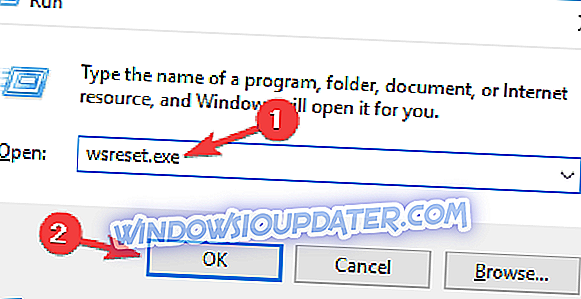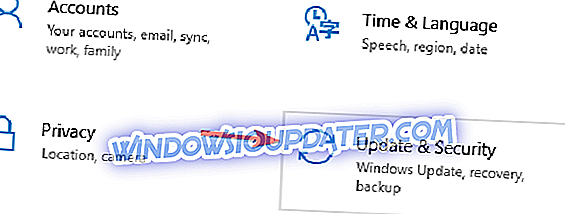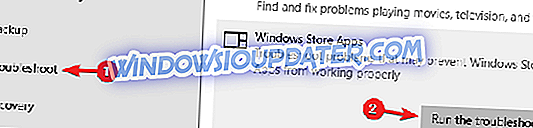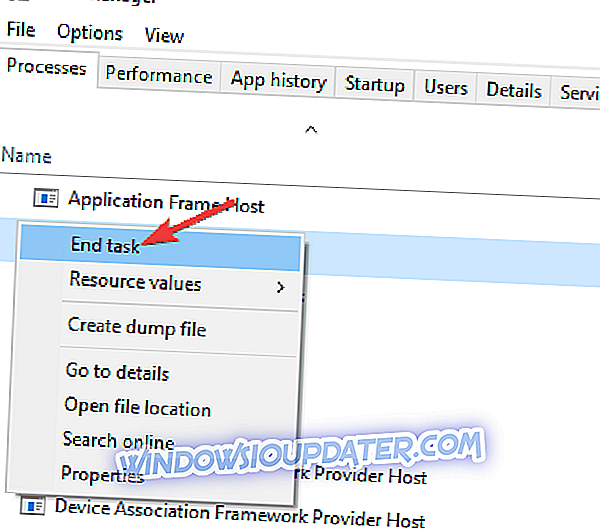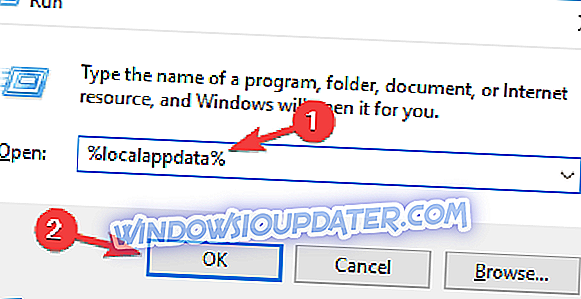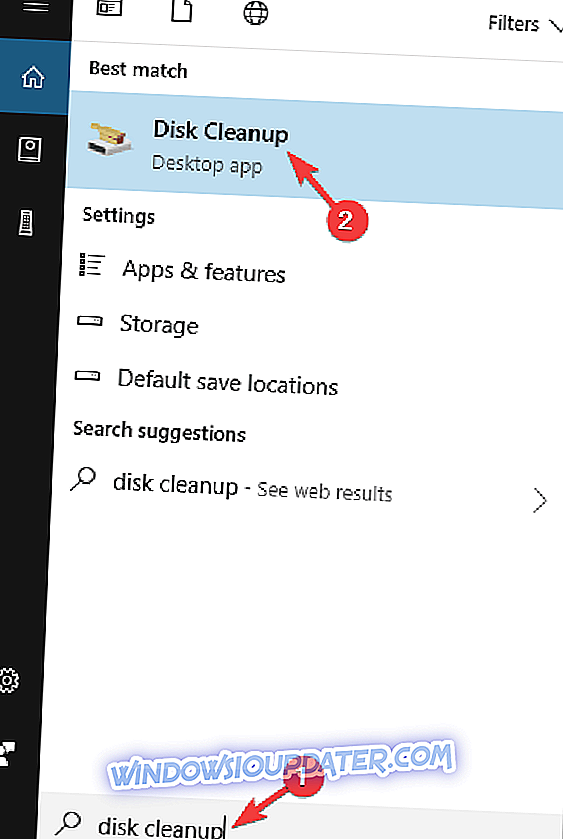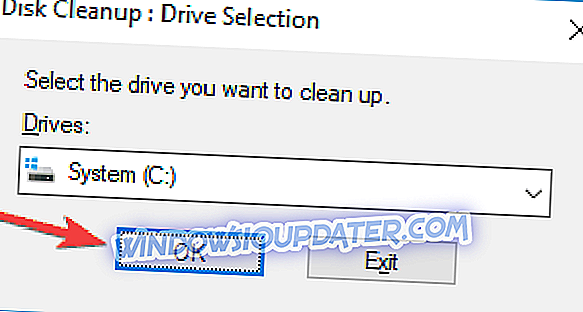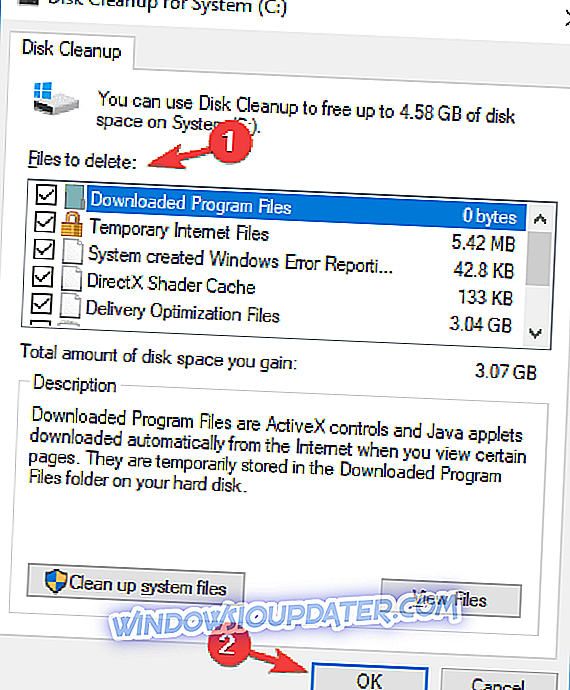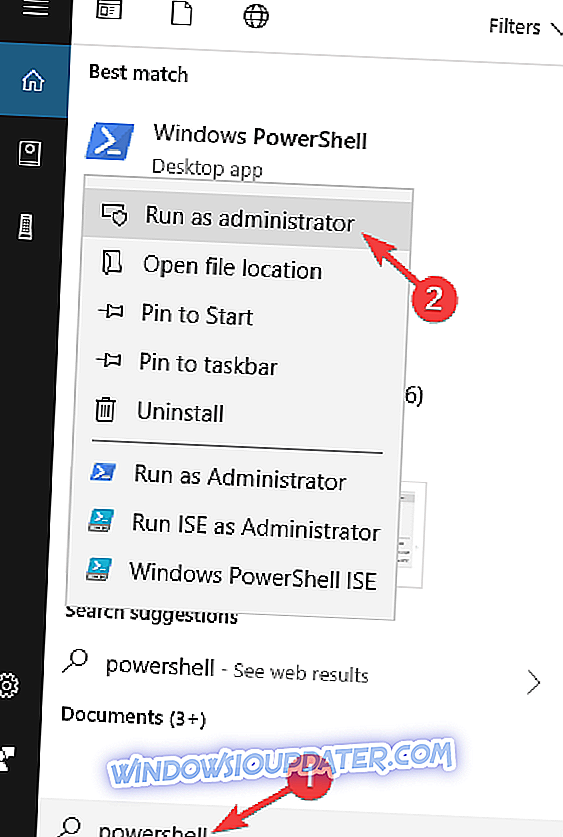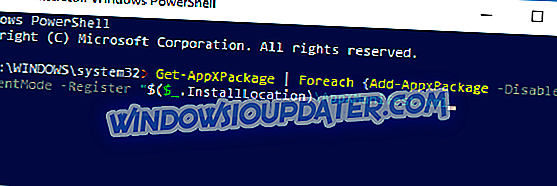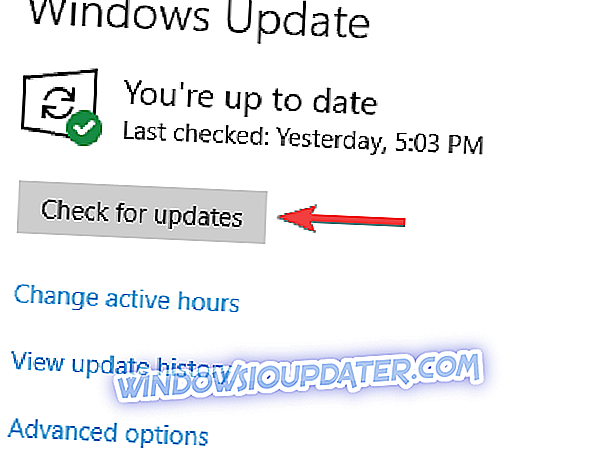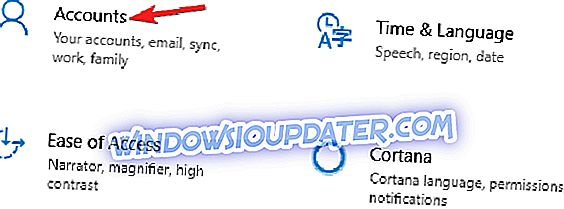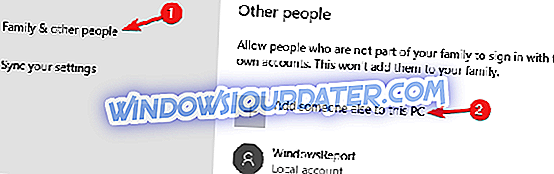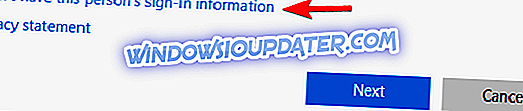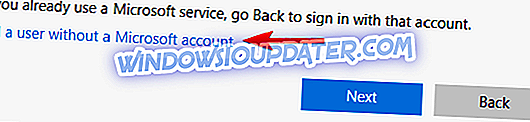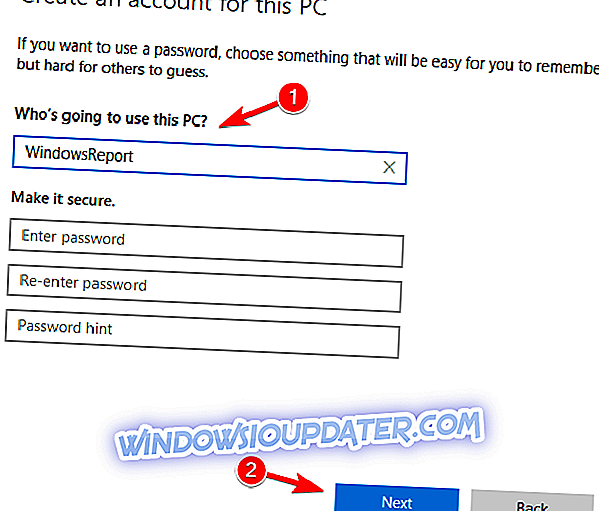Fejlkode 0x80d0000a er et af de mest almindelige Windows Store-problemer, som brugerne har rapporteret i det seneste. Denne fejl forhindrer brugere i at downloade og opdatere apps og endda opdatere butikken selv.
Da næsten hver Windows 10-bruger bruger mindst en Windows Store-app, kan denne fejl være et alvorligt og irriterende problem. Så vi skal rette op på det så hurtigt som muligt.
Heldigvis er der en simpel løsning på dette problem, og efter at du har anvendt det, skal du ikke have nogen problemer.
Sådan repareres Windows Store-fejl 0x80d0000a
Nogle gange kan du muligvis ikke få adgang til Windows Store på grund af fejl 0x80d0000a. Taler om denne fejlmeddelelse, her er nogle lignende problemer, som brugere rapporterede:
- Windows app store fejlkode 0x80d0000a - Hvis du støder på denne fejl under forsøg på at bruge Windows Store, skal du blot køre Windows Store Apps fejlfinding, og problemet skal løses.
- Windows Store-cache kan være beskadiget - Sommetider kan problemer med cache forårsage problemer med Windows Store. Du kan dog løse problemet ved blot at omdøbe cachemappen.
- Windows 10-opdateringsfejl 0x80d0000a - Denne fejl kan opstå, når du forsøger at downloade opdateringer. Hvis dette sker, skal du kontrollere din netværksforbindelse.
Løsning 1 - Brug WSReset
Så for at ordne alt, skal du bare nulstille butikshukommelsen ved hjælp af WSReset-funktionen, og det er det. Når du har udført denne løsning, skal Windows Store fungere normalt, og du har ingen problemer med at downloade og opdatere dine apps og spil.
Hvis du ikke ved, hvordan du kører WSReset, skal du følge disse instruktioner:
- Tryk på Windows-tasten + R for at åbne dialogboksen Kør.
- Skriv WSReset.exe, og klik derefter på OK .
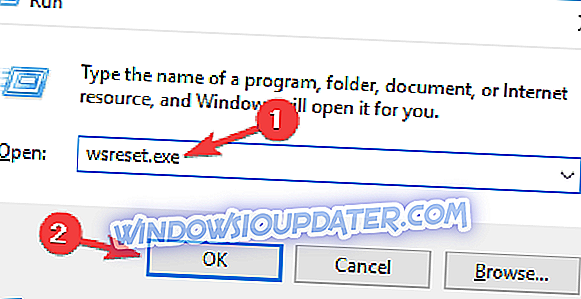
- Butikken åbnes nu, og følgende meddelelse vises: Cachen for butikken blev ryddet. Du kan nu gennemse butikken til apps.
Denne kommando vil helt nulstille Windows Store, og dine problemer skal løses. Nogle brugere har dog rapporteret, at at køre WSReset.exe ikke løser problemet først. I så fald skal du køre kommandoen igen, genstarte computeren, og du skal være i orden.
Løsning 2 - Kør fejlfindingsprogrammet til Windows Store Apps
Ifølge brugere, hvis du stadig får fejl 0x80d0000a, mens du forsøger at bruge Windows Store, kan du muligvis løse problemet ved blot at køre Windows Store-fejlfinding. Indbyggede fejlfindingsprogrammer kan løse forskellige problemer, og du skal gøre følgende for at kunne køre fejlfindingsprogrammet:
- Tryk på Windows-tast + I for at åbne appen Indstillinger .
- Naviger til Opdater og Sikkerhed sektion.
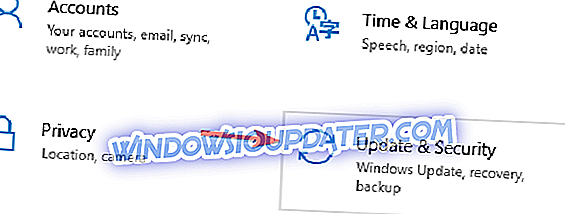
- Vælg nu Fejlfinding fra menuen til venstre. I højre rude skal du vælge Windows Store Apps og klikke på knappen Kør fejlfindingsprogrammet .
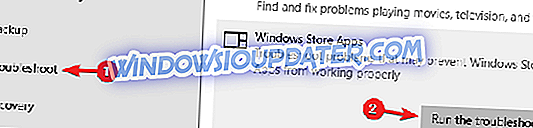
- Følg nu vejledningen på skærmen for at fuldføre fejlfindingen.
Når fejlfindingen er færdig, skal du kontrollere, om problemet er løst.
Løsning 3 - Omdøb Cache-mappe
Hvis du har et problem med Windows Store-fejl 0x80d0000a, kan du muligvis reparere det ved at omdøbe cachemappen. Nogle gange kan cachen blive ødelagt, men ved at omdøbe denne mappe tvinges du Windows Store til at genskabe cachen. For at omdøbe Cache-mappen skal du først gøre følgende:
- Åbn Task Manager . Det kan du gøre ved at trykke på Ctrl + Shift + Esc på tastaturet.
- Når Opgavestyring åbnes, skal du finde Opgaver for Opbevaring og Opbevaring af Mægler . Højreklik på hver opgave og vælg Afslut opgave fra menuen.
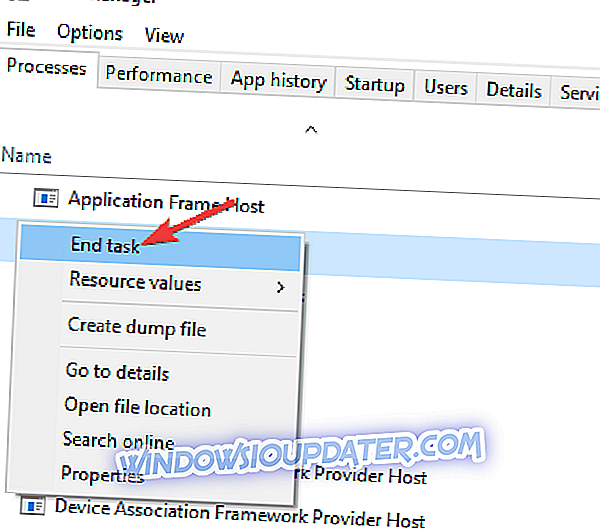
Efter afslutningen af disse to opgaver kan du foretage ændringer i cachemappen. For at gøre det skal du blot følge disse trin:
- Tryk på Windows Key + R og indtast % localappdata% . Tryk på Enter eller klik på OK .
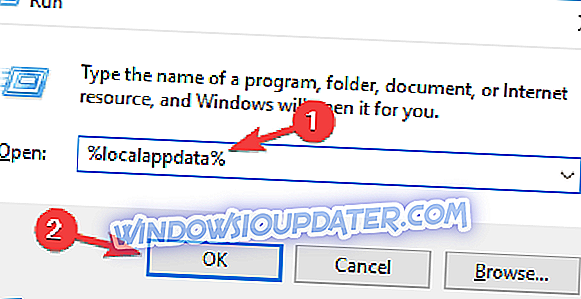
- Naviger til pakker \ Microsoft.WindowsStore_8wekyb3d8bbwe \ LocalState bibliotek.
- Inde i LocalState- mappen skal du se cachemappen . Omdøb Cache- mappen til CacheOld .
- Opret nu en ny mappe i samme mappe og navngiv den Cache .
Herefter skal du kunne få adgang til Windows Store uden problemer.
Løsning 4 - Prøv at bruge VPN-software
Hvis du har problemer med Windows Store og fejl 0x80d0000a, er problemet muligvis din internetforbindelse. Få brugere rapporterede, at de løste dette problem ved blot at bruge en VPN-software. Hvis du ikke er bekendt, er VPN-software designet til at beskytte dit privatliv og give dig en ny IP-adresse.
Flere brugere rapporterede, at de ved hjælp af et VPN kunne få adgang til Windows Store, så du kan overveje at bruge en VPN-software i fremtiden. Der er mange gode VPN-applikationer til rådighed, men en af de bedste er CyberGhost VPN .
Løsning 5 - Udfør en diskoprydning
Ifølge brugere kan nogle gange fejl 0x80d0000a skyldes midlertidige filer på din pc. Midlertidige filer kan blive ødelagt, og det kan føre til dette og mange andre problemer. Du kan dog muligvis løse dette problem ved blot at udføre Diskoprydning. Det gør du ved at følge disse trin:
- Tryk på Windows Key + S og indtast diskoprydning . Vælg Diskoprydning fra listen over resultater.
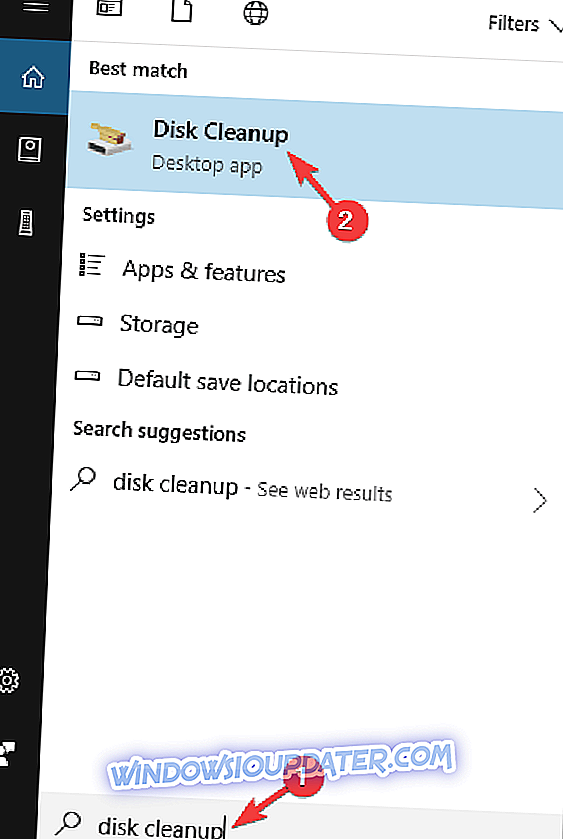
- Vælg dit systemdrev, som standard skal det være C, og klik på OK .
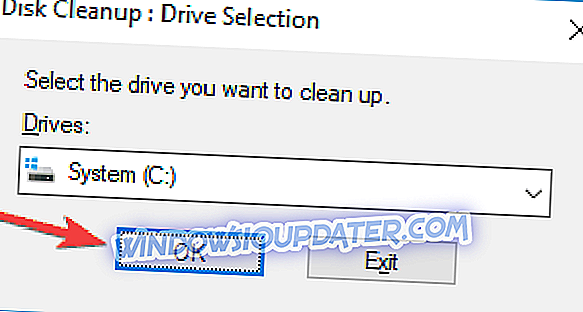
- Vælg alle elementer på listen, og klik på OK . Hvis du vil, kan du vælge Ryd op systemfiler for at fjerne midlertidige systemfiler.
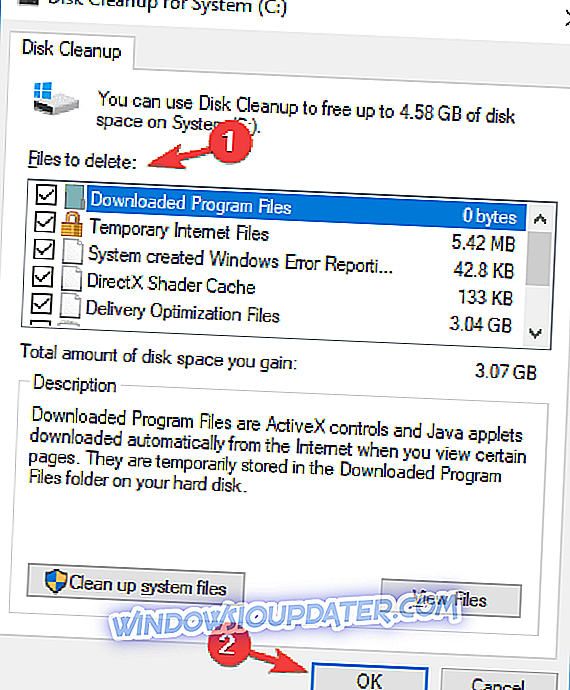
Når du har ryddet dine filer, skal du kontrollere, om problemet er løst. Hvis du ikke er fan af Diskoprydning, og du vil have et mere kraftfuldt værktøj til at fjerne midlertidige filer, kan du overveje at bruge CCleaner .
Løsning 6 - Geninstaller alle Windows-apps
Hvis du har problemer med Windows Store og fejl 0x80d0000a, kan du muligvis løse problemet ved blot at køre en enkelt kommando fra PowerShell. Ifølge brugere kan du løse problemet ved blot at geninstallere alle Windows-apps.
Før du foretager ændringer, anbefaler vi dig at oprette et systemgendannelsespunkt. PowerShell er et avanceret værktøj, og nogle gange kan der opstå visse problemer, hvis du ikke er forsigtig, derfor er det altid en god idé at have systemgendannelsespunkt klar.
For at geninstallere Windows apps skal du gøre følgende:
- Tryk på Windows Key + S og indtast powerhell . Højreklik på Windows PowerShell fra listen over resultater og vælg Kør som administrator .
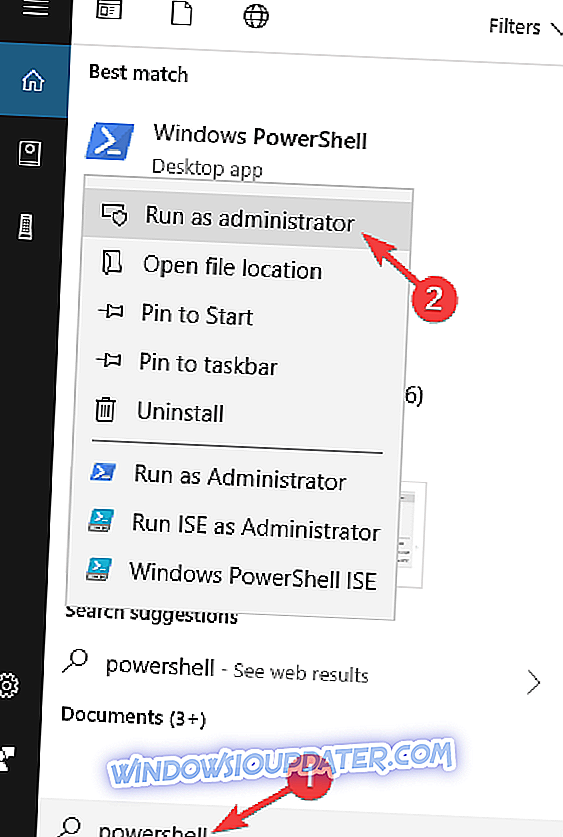
- Når PowerShell starter, skal du køre Get-AppXPackage | Foreach {Add-AppxPackage -DisableDevelopmentMode -Register "$ ($ _. InstallLocation) \ AppXManifest.xml kommandoen.
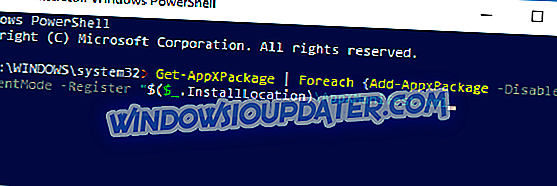
Når du har kørt denne kommando, geninstalleres alle Windows-programmer, og problemet løses.
Løsning 7 - Sørg for, at dit system er opdateret
Hvis du har problemer med Windows Store, kan du muligvis reparere dem ved blot at opdatere dit system. Visse problemer kan opstå, der kan forstyrre Windows Store, men du bør kunne rette dem ved at holde systemet opdateret.
Windows 10 installerer automatisk de manglende opdateringer, men nogle gange kan du gå glip af få opdateringer, hvis der er problemer med dit system. Du kan dog altid kontrollere manuelt opdateringer ved at gøre følgende:
- Tryk på Windows-tast + I for at åbne appen Indstillinger . Gå til Opdater og Sikkerhed sektion.
- Klik på knappen Check for updates i højre rude.
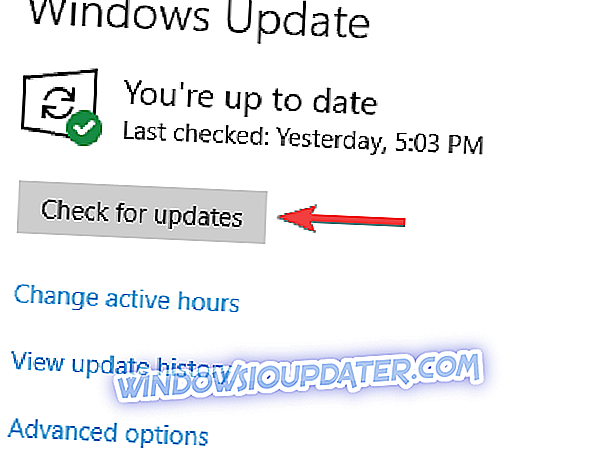
Hvis der er tilgængelige opdateringer, downloader Windows dem automatisk i baggrunden. Når opdateringerne er downloadet, installerer Windows dem så snart du genstarter din pc. Efter opdatering af dit system skal du kontrollere, om problemet er løst.
Løsning 8 - Opret en ny brugerkonto
Hvis du har problemer med Windows Store og fejl 0x80d0000a, kan problemet være din brugerkonto. Din brugerkonto kan blive beskadiget, og hvis det er tilfældet, er den eneste løsning at oprette en ny brugerkonto. Dette er relativt enkelt, og du kan gøre det ved at følge disse trin:
- Åbn appen Indstillinger og gå til afsnittet Konti .
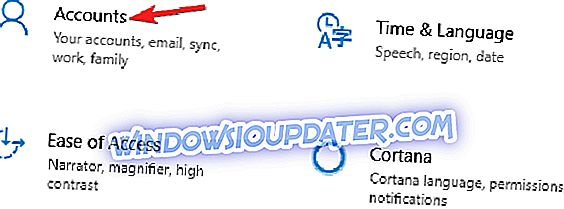
- I venstre rude gå til familie og andre mennesker . Klik på Tilføj en anden til denne pc i den højre rude.
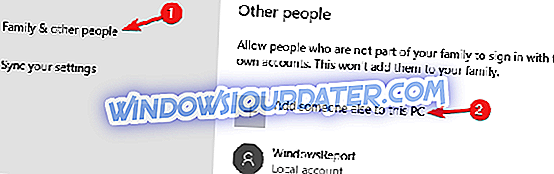
- Vælg Jeg har ikke denne persons loginoplysninger .
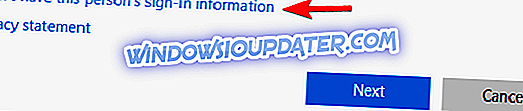
- Du bliver bedt om at oprette en ny Microsoft-konto. Vælg Tilføj en bruger uden en Microsoft-konto .
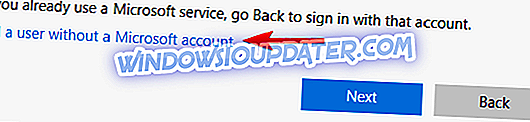
- Indtast det ønskede brugernavn og klik på Næste .
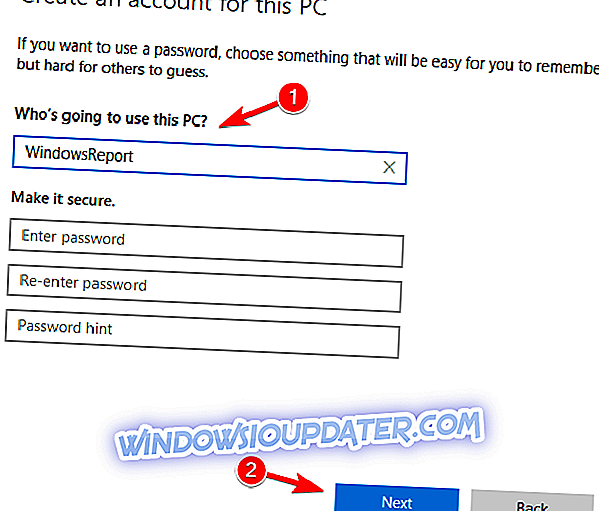
Når du har oprettet en ny konto, skal du skifte til den og kontrollere, om det løser dit problem. Hvis problemet ikke vises på den nye konto, skal du flytte dine personlige filer til det og begynde at bruge det i stedet for din gamle konto.
Det handler om det, ifølge mange rapporter fra Windows 10 brugere over hele verden, bør dette løse problemet helt. Hvis problemet ikke er løst, skal du se vores dedikerede artikel om, hvordan du løser generelle Windows Store-fejl for yderligere løsninger.
Hvis du har kommentarer, spørgsmål eller forslag, bedes du kontakte os i kommentarfeltet nedenfor.